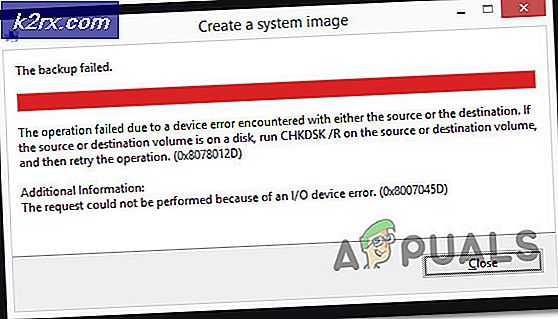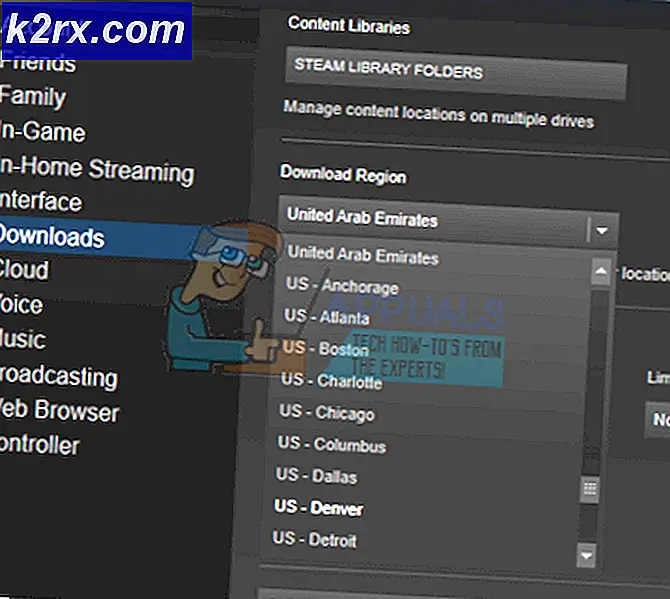Gelöst: Brother Drucker USB Composite-Gerät (Fehlercode 10)
Nach Aktualisierung auf neuere Versionen des Windows-Betriebssystems, insbesondere Windows 8, 8.1 und 10, sehen viele Benutzer von Brother-Druckern, dass ihre Computer ihre Drucker nicht mehr als Drucker erkennen, sondern als USB-Verbundgeräte erkennen. In all diesen Fällen wurden die betreffenden Drucker von der letzten Version des Windows-Betriebssystems, auf dem der Computer des betroffenen Benutzers ausgeführt wurde, vollkommen einwandfrei erkannt. Dies ist ein ernsthaftes Problem, da dieses Problem dazu führt, dass betroffene Benutzer nicht in der Lage sind, die Firmware ihres Druckers zu aktualisieren, und, gut, nicht in der Lage, ihren Drucker zu verwenden, um irgendetwas zu drucken.
Solche Drucker werden im Geräte-Manager in allen Fällen als USB-Composite-Geräte angezeigt, und ihre Eigenschaften können von " Dieses Gerät kann nicht gestartet werden" (Code 10) bis " Vorgang fehlgeschlagen" oder " Der angeforderte Vorgang ist fehlgeschlagen" stammen . Benutzer, die von diesem Problem betroffen sind, haben gemeldet, dass sie den Drucker trennen und neu verbinden, den Drucker über die Systemsteuerung deinstallieren und sogar die Treiber des Druckers mit dem Dienstprogramm zur Deinstallation von Laufwerken auf der offiziellen Website von Brother deinstallieren und anschließend neu installieren.
Dies ist jedoch kein unlösbares Problem, da die einfache Lösung für dieses Problem darin besteht, die Firmware eines Brother-Druckers zu aktualisieren, der von diesem Problem betroffen ist. Das Aktualisieren der Firmware eines betroffenen Brother-Druckers kann jedoch etwas knifflig sein, wenn Ihr Computer es nicht als USB-Verbundgerät und nicht als Drucker erkennt.
Gehen Sie folgendermaßen vor, um die Firmware eines Brother-Druckers zu aktualisieren, wenn Ihr Computer sie als USB-Composite-Gerät anstelle eines Druckers erkennt:
PRO TIPP: Wenn das Problem bei Ihrem Computer oder Laptop / Notebook auftritt, sollten Sie versuchen, die Reimage Plus Software zu verwenden, die die Repositories durchsuchen und beschädigte und fehlende Dateien ersetzen kann. Dies funktioniert in den meisten Fällen, in denen das Problem aufgrund einer Systembeschädigung auftritt. Sie können Reimage Plus herunterladen, indem Sie hier klickenVerbinden Sie den betreffenden Drucker mit einem anderen Computer - einem Computer, der ihn als Drucker und nicht als USB-Composite-Gerät erkennt, vorzugsweise als Computer, auf dem eine beliebige Version von Windows 7 ausgeführt wird.
Warten Sie einige Minuten, bis der Computer den Drucker erfolgreich als Gerät erkannt und installiert hat.
Klicken Sie hier, um zum Download- Bereich der offiziellen Brother-Website zu gelangen.
Suchen Sie entweder mit der Modellnummer nach Ihrem Brother-Drucker oder nach:
Wählen Sie Ihre Brother Produktkategorie.
Wählen Sie auf der nächsten Seite Ihre Brother-Produktreihe aus.
Wählen Sie die Modellnummer Ihres Brother-Druckers auf der Seite, die angezeigt wird.
Wählen Sie auf der Seite Downloads für Ihren spezifischen Brother-Drucker die Betriebssystemfamilie (z. B. Windows ) und die Betriebssystemversion (z. B. Windows 8.1 (32-Bit) ) aus und klicken Sie auf Suchen .
Klicken Sie im Bereich Firmware auf das Firmware Update Tool .
In dem Fenster, das erscheint, klicken Sie auf Ihre bevorzugte Sprache.
Klicken Sie auf Ich stimme dem EULA und Download zu, und das Firmware-Update-Tool sollte automatisch heruntergeladen werden, sobald Sie auf die nächste Seite gelangen.
Sobald das Firmware Update Tool erfolgreich heruntergeladen wurde, starten Sie es.
Der Assistent erkennt den Drucker während des Vorgangs automatisch. Folge dem Assistenten bis zum Ende. Nachdem Sie den Assistenten erfolgreich abgeschlossen haben, beenden Sie den Vorgang, trennen Sie den Drucker vom Computer und schließen Sie ihn an den Computer an, der ihn zuvor als USB-Verbundgerät erkannt hat. Der Computer sollte es jetzt als Drucker und nicht als USB-Composite-Gerät erkennen, und Sie sollten drucken können.
Hinweis: Wenn Sie keinen Zugriff auf einen anderen Computer haben, der Ihren Brother-Drucker als Drucker erkennt, sollten Sie wissen, dass einige Benutzer dieses Problem erfolgreich behoben haben, indem Sie den Brother-Drucker über den Netzwerkanschluss an denselben Computer angeschlossen haben oben beschrieben.
PRO TIPP: Wenn das Problem bei Ihrem Computer oder Laptop / Notebook auftritt, sollten Sie versuchen, die Reimage Plus Software zu verwenden, die die Repositories durchsuchen und beschädigte und fehlende Dateien ersetzen kann. Dies funktioniert in den meisten Fällen, in denen das Problem aufgrund einer Systembeschädigung auftritt. Sie können Reimage Plus herunterladen, indem Sie hier klicken